Esta página incluye contenido traducido automáticamente. Si detectas un error, selecciónalo y presiona Ctrl+Enter para informarlo a los editores.
1 Implementar Zabbix con Zabbix Cloud
Introducción
Esta página describe cómo realizar las siguientes acciones en Zabbix Cloud:
- Gestionar organizaciones
- Crear y gestionar nodos
- Acceder al frontend de Zabbix en un nodo desplegado
Accediendo a la interfaz de Zabbix
Para acceder a la interfaz de Zabbix en un nodo por primera vez:
1. Haga clic en el nodo en Todas las organizaciones o en el menú de su organización para abrir la página de Configuración del nodo.
2. En la pestaña Resumen, haga clic en el desplegable Configuración de contraseña.
Copiar, borrar y restablecer la contraseña de la interfaz solo puede ser realizado por el propietario.
3. Seleccione Copiar contraseña inicial.
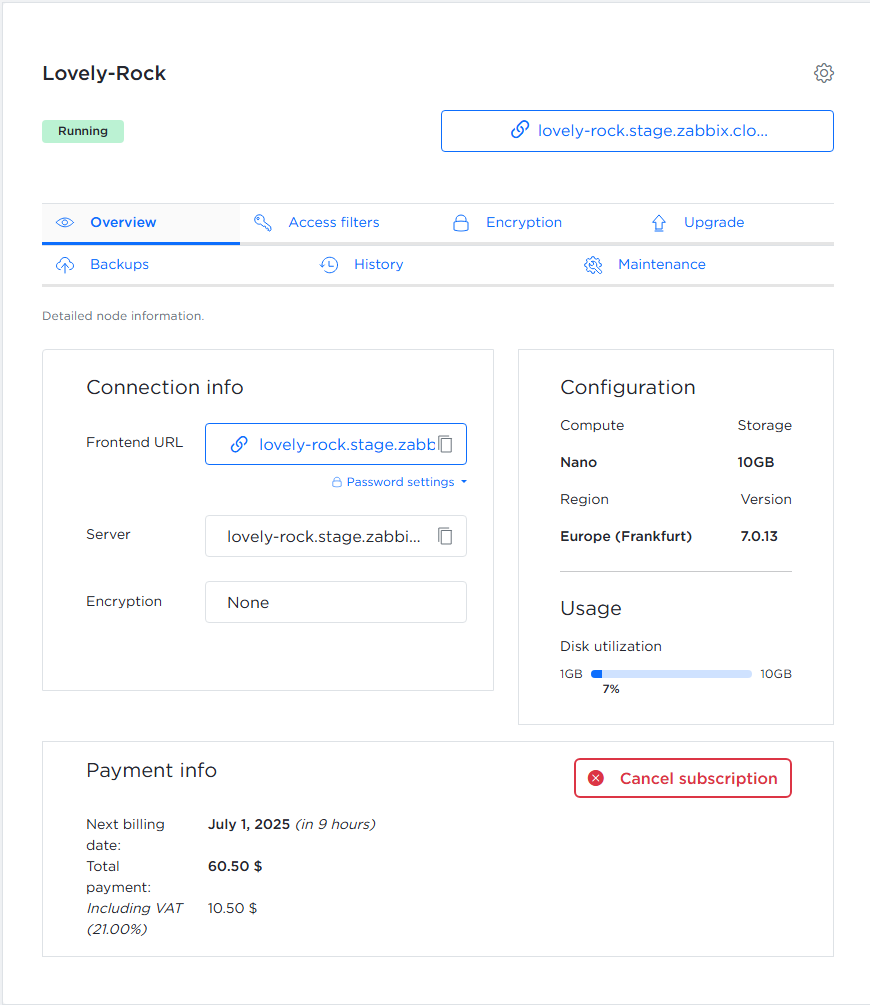
4. En la página de configuración del nodo, haga clic en la URL de la interfaz (por ejemplo, lovely-rock.stage.zabbix.cloud) para abrir la interfaz de Zabbix.
Luego, inicie sesión utilizando las siguientes credenciales:
- Usuario - Admin
- Contraseña - la contraseña copiada en el paso 4 (por ejemplo, HzTG9t7Y)
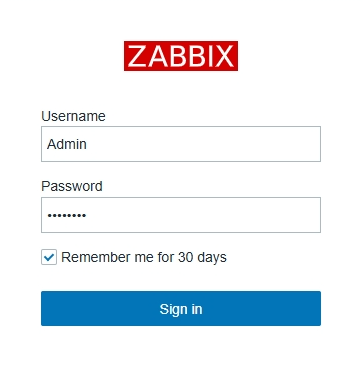
Gestión de organizaciones
Una organización es un contenedor para uno o más nodos. Las organizaciones también le ayudan a estructurar sus recursos y delegar responsabilidades, tales como:
- Gestión de nodos
- Facturación
- Visualización de la actividad de los nodos
Cuando inicia sesión en Zabbix Cloud, se muestra la página Todas las organizaciones. Cada organización actúa como un contenedor para uno o más nodos. Por defecto, se crea una organización privada para su cuenta.
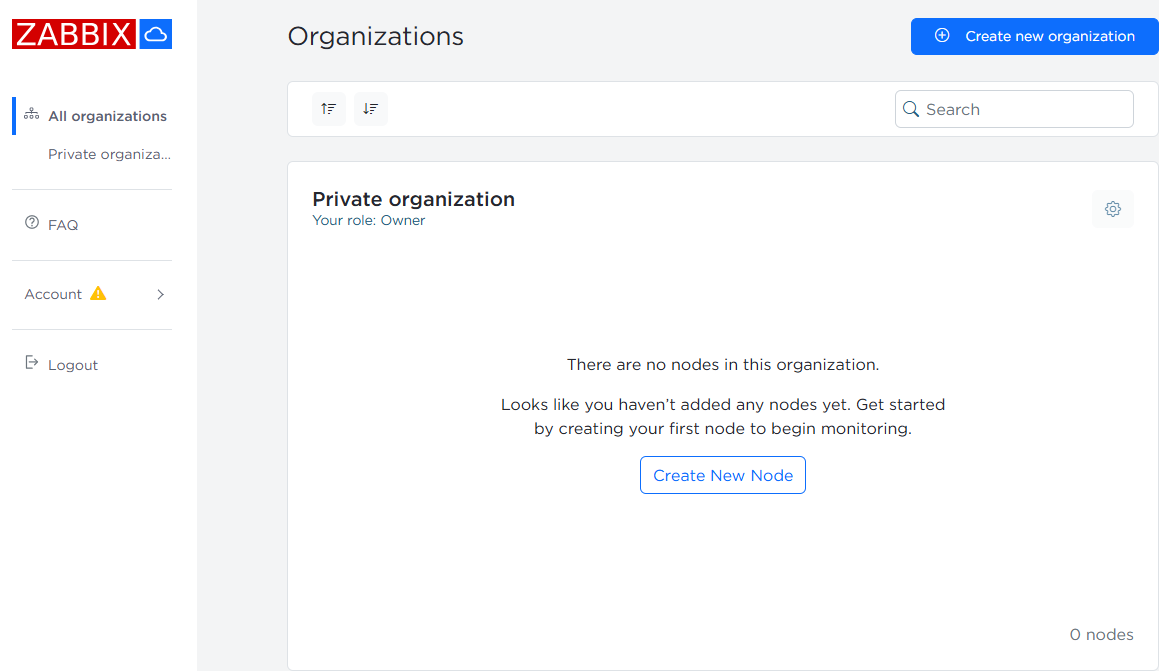
Como propietario de esta organización, puede gestionar usuarios, administradores, nodos y el nombre de la organización. Haga clic en el botón de configuración ![]() para acceder a las opciones de gestión.
para acceder a las opciones de gestión.

